Hay veces en las que tienes que vender tu GPS Garmin y no quieres dejar rastro de tu información.
O tal vez el Gps se te haya vuelto un poco «lento», enciendes y tarda bastante en coger cobertura del satélite o los mapas van como a trompicones.
Una solución perfecta para devolver nuestro GPS a sus valores originales y restablecer el buen funcionamiento es hacer un Hard Reset completo.
A la hora de realizar un Hard Reset de un GPS Garmin debes de saber que borrarás todos los tracks, waypoints, etc .. con el tema de la cartografía borrará la cartografía que tenga en la memoria interna de GPS, pero no la que tengas en la tarjeta de memoria.
Precauciones antes de hacer un Hard Reset
Antes de comenzar debemos de cumplir una serie de recomendaciones como:
- Tener el equipo con la batería cargada. No queremos que se nos apague en mitad del proceso
- Realizar una copia de seguridad si queremos mantener los tracks o waypoints que tenemos registrados. Para ello echaremos mano de una herramienta llamada BaseCamp. Simplemente descargamos la herramienta de la web oficial de Garmin: Descargar aquí. Instalamos la aplicación y nos guardamos una copia de seguridad de todos los tracks y waypoints que queramos recuperar.
- Copia de seguridad completa. Si necesitamos una mayor seguridad podemos hacer una copia de seguridad completa de nuestro equipo. Simplemente lo conectamos vía USB y copiamos todo el contenido de nuestro GPS a una carpeta en nuestro ordenador. Deberemos de tener en cuenta las carpetas ocultas dado que a simple vista no serán visibles en el explorador de ficheros.
Pasos para realizar un Hard Reset en Garmin
- Partimos con el GPS apagado
- Con la mano derecha tocamos la pantalla en la parte inferior derecha (Punto 1). Cada modelo de GPS tiene una zona de contacto, si esta opción no te funciona busca información específica de tu modelo.
- Sin soltar el dedo con la mano izquierda encendemos el GPS pulsado en el botón de encendido (punto 2).
- Soltamos el botón de encendido (punto 2) pero no dejamos de tocar el (punto 1) hasta que nos aparezca en la pantalla un mensaje.
- ¿Deseas eliminar todos los datos de usuario? . Este es el mensaje que nos saldrá. Respondemos que «SI».
- Pasados unos segundos se nos habrá restablecido de fábrica nuestro Gps. Con lo cual deberemos de configurarlo desde cero.
- Nos preguntará: Select a locale: Seleccionamos con las flechas hacia adelante hasta que ponga España y le damos a OK.
- Si teníamos el mapa en la tarjeta de memoria deberá de encontrarlo sin problemas. Sino copiamos el mapa de la copia de seguridad a la memoria interna como antes.
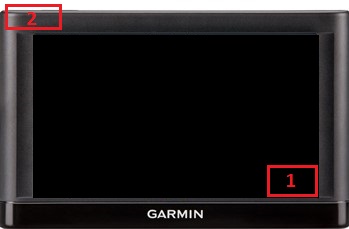
Para terminar el proceso nos aseguraremos que tenemos el GPS con el último filmware que ofrece el fabricante.
Para ello seguiremos esta simple guía para actualizarlo. Guía para actualizar nuestro gps Garmin.
Si deseas actualizar los radares de tu GPS puedes seguir esta guía. Guía para actualizar los radares de tu gps Garmin.